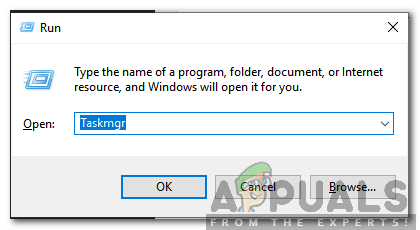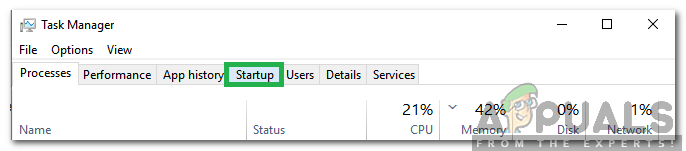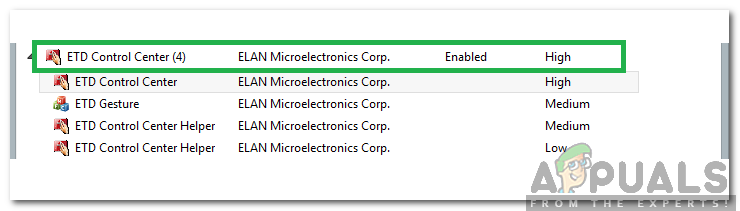Ada banyak laporan tentang 'Pusat Kontrol ETD' yang muncul di layar pengguna dan ada banyak pertanyaan tentang fungsi dan kebutuhan aplikasi. Dalam artikel ini, kami akan memandu Anda tentang aplikasi dan juga memberi tahu Anda apakah aman untuk menonaktifkannya secara permanen.
Apa itu Pusat Kontrol ETD?
Pusat Kontrol ETD adalah semacam 'Driver' yang menyediakan beberapa fungsionalitas tambahan untuk touchpad laptop Anda. Pusat Kontrol ETD membantu pengguna untuk mencapai Multi Jari operasi mirip dengan smartphone. Namun aplikasi ini mencurigakan karena Antivirus tertentu telah mendeteksinya sebagai potensi ancaman terhadap integritas komputer.

Pusat Kontrol ETD
Pusat Kontrol ETD dapat dilihat berjalan di latar belakang melalui Manajer Tugas, aplikasi beroperasi dengan kedok ' etdctrl . exe 'Di pengelola tugas. Ini dikembangkan oleh “ELAN Microelectronics Corp” dan sudah terpasang sebelumnya di sebagian besar laptop dengan microchip perusahaan untuk touchpads. Ada beberapa laporan tentang kesalahan 'Pusat Kontrol ETD tidak merespons' saat munculan aplikasi diklik.

“ETDCTRL.exe” di pengelola tugas
Haruskah Dihapus?
Meskipun aplikasi meningkatkan fungsionalitas touchpad, itu tidak Betulkah perlu untuk pengoperasian touchpad sehari-hari. Karena itu, memang demikian aman baik sepenuhnya menghapus aplikasi dari komputer Anda atau untuk menonaktifkannya sepenuhnya. Namun, disarankan untuk tidak menghapusnya jika Anda membutuhkan fungsionalitas tambahan yang disediakan olehnya dan menonaktifkannya saat startup akan melakukan pekerjaan itu.
Bagaimana Menonaktifkan Pusat Kontrol ETD?
Karena benar-benar aman untuk menonaktifkan aplikasi tanpa kehilangan fungsionalitas touchpad, kami akan mencegah aplikasi memulai secara otomatis saat komputer diluncurkan. Untuk itu:
- Tekan ' Windows '+' R 'Untuk membuka' Lari ”Cepat.
- Ketik ' Taskmgr 'Dan tekan' Memasukkan '.
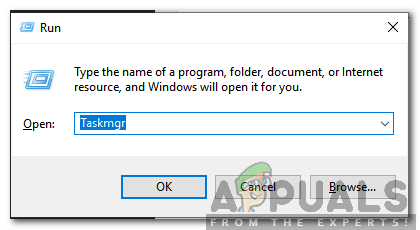
Membuka Pengelola Tugas
- Klik pada ' Memulai 'Di atas.
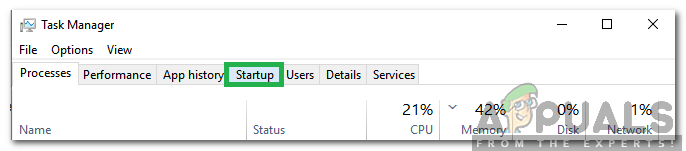
Mengklik pada tab 'Startup'
- Gulir ke bawah dan klik ' Kontrol ETD Pusat ”Dalam daftar.
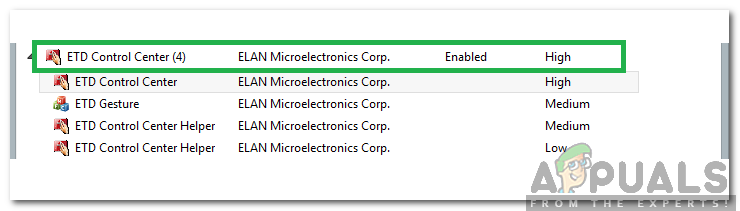
Mengklik 'Pusat Kontrol ETD'
- Pilih ' Nonaktifkan 'Di pojok kanan bawah jendela.
- Menutup pengelola tugas dan program akan dinonaktifkan agar tidak otomatis diluncurkan saat startup.